 Printeren kan ikke vælge eller fremføre papiret/fejlen "Mangler papir"
Printeren kan ikke vælge eller fremføre papiret/fejlen "Mangler papir"

-
Kontrol 1 Sørg for, at der er lagt papir i den bagerste bakke.
-
Kontrol 2 Overvej følgende, når du ilægger papir.
-
Når der ilægges to eller flere ark papir, skal du justere arkenes kanter inden ilægning af papiret.
-
Sørg for, at papirstakken ikke overskrider den maksimale papirkapacitet, når du ilægger to eller flere ark papir.
Afhængigt af papirtypen eller miljøforholdene (meget høj eller lav temperatur og luftfugtighed) indføres papir muligvis ikke korrekt op til den maksimale kapacitet. I de tilfælde kan du reducere mængden af papir, der lægges i ad gangen, til omkring halvdelen af papirkapaciteten.
-
Læg altid papiret i stående retning, uanset udskriftsretningen.
-
Når du lægger papir i den bagerste bakke, skal du lægge det med udskriftssiden OPAD og justere højre og venstre papirstyr i forhold til papirstakken.
-
-
Kontrol 3 Er papir for tykt eller krøllet?
-
Kontrol 4 Overvej følgende, når du ilægger konvolutter.
Når du skal udskrive på konvolutter, skal du se Ilægning af konvolutter i den bagerste bakke og klargøre konvolutterne inden udskrivning.
Når du har forberedt konvolutterne, skal du ilægge dem i stående retning. Hvis konvolutterne lægges i maskinen i liggende retning, fremføres de ikke korrekt.
-
Kontrol 5 Sørg for, at indstillingerne for medietype og papirstørrelse stemmer overens med det ilagte papir.
-
Kontrol 6 Sørg for, at der ikke er nogen fremmedlegemer i den bagerste bakke.
Hvis papiret rives itu i den bagerste bakke, kan du se, hvordan det fjernes, under Hvad skal jeg gøre, når papiret sidder fast?
Hvis der er et fremmedlegeme inde i den bagerste bakke, skal du fjerne det med brug af følgende fremgangsmåde.
-
Sluk printeren, og træk printerens strømkabel ud af stikkontakten.
-
Fold ét A4-ark på midten, og sæt det vandret i den bagerste bakke.
Isæt papiret, så din hånd ikke rører direkte ved den midterste del af den bagerste bakke, når du fjerner fremmedlegemet.
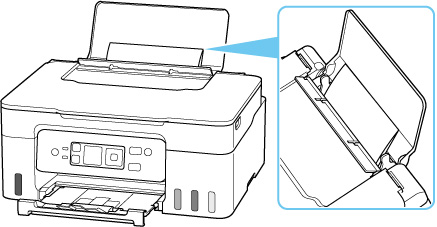
-
Fjern fremmedlegemet med hånden, mens papiret er isat.
Læg hånden mellem det papir, du har isat, og den bagerste bakke for at fjerne fremmedlegemet.
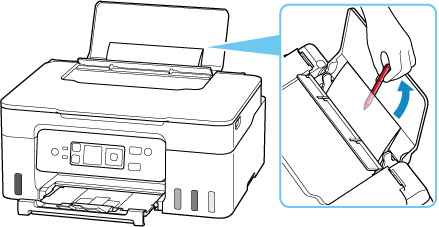
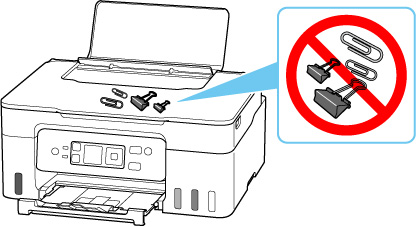
-
Fjern det foldede papir, der blev isat i trin 2.
 Vigtigt
Vigtigt-
Du må ikke vippe printeren eller vende den på hovedet. Dette kan medføre, at der lækkes blæk.
-
-
Kontrol 7 Rens papirfødningsrullen.
 Bemærk
Bemærk-
Rensning af papirfødningsrullen nedslider den og bør kun gøres, når det er nødvendigt.
-
Hvis ovenstående tiltag ikke løser problemet, skal du kontakte dit nærmeste Canon-servicecenter og bede om en reparation.
 Vigtigt
Vigtigt
- Du må ikke vippe printeren, når den skal flyttes, da blækket muligvis lækker.
- Når du transporterer printeren for at få den repareret, kan du se Reparation af din printer.

